
Michael Fisher
0
5379
1444
Etyczne hakowanie to świetny sposób na odkrycie twojego wewnętrznego Robota. A czy jest lepszy sposób na zdobycie tych umiejętności niż użycie jednego z najlepszych zestawów narzędzi hakerskich?
Mówimy o Kali Linux na twoim Raspberry Pi 3! Raspberry Pi 3 z systemem Kali Linux jest zaskakująco groźny dla hakerów. Mały komputer jest tani, wydajny i wszechstronny.
W rzeczywistości Kali Linux jest wyposażony we wszystko, czego potrzebujesz, aby rozwinąć swoje etyczne umiejętności hakerskie. Oto jak ładujesz Kali Linux na Raspberry Pi 3.
Co to jest Kali Linux?
Kali Linux to oparta na Debianie dystrybucja Linuksa. Kali Linux jest używany głównie do badań bezpieczeństwa, testów penetracyjnych i audytów bezpieczeństwa - choć ma też bardziej niecne zastosowania.
Dzięki temu Kali zawiera setki specjalistycznych narzędzi bezpieczeństwa, z których korzystają profesjonaliści w zakresie cyfrowej medycyny sądowej, badań, penetracji, analizy złośliwego oprogramowania, inżynierii wstecznej i innych.
Kali Linux to potężne narzędzie we właściwych rękach. 6 sposobów, w jakie Pan Robot umieszcza Linuksa w oczach opinii publicznej. 6 sposobów, w jakie Pan Robot umieszcza Linuksa w oczach opinii publicznej. Ale czy wiesz, że z Linuksa można się wiele nauczyć, oglądając Pana Robota? . Jest to także przydatne narzędzie dla (prawie) każdego, kto chce dowiedzieć się więcej na temat bezpieczeństwa.
Co będziesz potrzebował
Aby ukończyć samouczek Kali Linux na temat Raspberry Pi 3, potrzebujesz następującego sprzętu:
- Raspberry Pi 3 (chociaż kompilacje są dostępne dla Raspberry Pi 1, 2 i Zero)
- 8 GB (lub więcej) microSD klasy 10 z pełnowymiarowym adapterem SD
- kabel Ethernet
- kabel HDMI
- Zasilacz microUSB 5V 2A
- Klawiatura USB i mysz USB
Potrzebujesz kabla HDMI, aby podłączyć Raspberry Pi z systemem Kali Linux do monitora, aby sprawdzić, czy wszystko jest poprawnie skonfigurowane. Klawiatura USB i mysz USB są ważne dla interakcji z Kali Linux po zainstalowaniu. Kiedy jesteś całkowicie gotowy do pracy, możliwe jest skonfigurowanie zdalnego połączenia w celu uzyskania dostępu i korzystania z Kali, ale na razie połączenie Ethernet i zwykłe urządzenia peryferyjne są łatwiejsze do opanowania.
Potrzebujesz pomocy w przejściu tego samouczka? Sprawdź nasze wideo poniżej, aby uzyskać pełną instrukcję instalacji Kali Linux na Raspberry Pi 3:
Krok 1: Zainstaluj Kali Linux na Raspberry Pi 3
Przejdź do strony pobierania obrazów ARM Kali Linux i otwórz Fundacja RaspberryPi upuścić. Następnie wybierz Kali Linux Raspberry Pi 2 i 3 link (jeśli wolisz, możesz torrentować plik). Znajdź folder Kali Linux, otwórz go, a następnie rozpakuj skompresowane archiwum Kali Linux (rozszerzenie pliku .XZ) do tego samego folderu.
Następnie musisz zapisać obraz Kali Linux na karcie microSD. Aby to zrobić, potrzebujesz narzędzia do nagrywania obrazów, takiego jak Etcher, które znajdziesz na etcher.io. Istnieje wiele narzędzi do tworzenia dysków rozruchowych, ale w tym przypadku sugerowałbym użycie Rufusa. Przejdź do strony pobierania Rufus, a następnie pobierz i zainstaluj narzędzie do nagrywania obrazów.
Włóż kartę microSD do systemu. Otwórz Rufus. Wybierz literę napędu karty microSD pod Urządzenie. Przejdź do lokalizacji obrazu Kali Linux za pomocą WYBIERZ przycisk. Upewnić się Szybkie formatowanie jest zaznaczone, a następnie naciśnij Początek i poczekaj na zapisanie danych.
Po zakończeniu wyjmij kartę microSD i chwyć Raspberry Pi 3 - czas na następny krok!
Krok 2: Uruchom system Kali Linux na Raspberry Pi 3
Włóż kartę microSD do Raspberry Pi 3. Włóż kabel HDMI i kabel Ethernet, a także klawiaturę USB i mysz USB. Na koniec włóż kabel microUSB, aby włączyć Raspberry Pi 3.
Proces uruchamiania nie powinien zająć zbyt długo, ale ekran może migotać i zejść w niektórych miejscach. Domyślna nazwa użytkownika logowania to korzeń a hasło to toor.
Aktualizacja Kali Linux
Przed zagłębieniem się w niezliczone programy bezpieczeństwa na wyciągnięcie ręki powinieneś sprawdzić dostępność aktualizacji. System operacyjny powinien automatycznie połączyć się z Internetem za pomocą kabla Ethernet.
Kliknij pulpit prawym przyciskiem myszy i wybierz Otwórz nowy terminal, następnie wprowadź następujące polecenia:
apt-get update apt-get upgrade apt-get dist-upgradeTe polecenia aktualizują instalację Kali. Niestety proces aktualizacji i aktualizacji zajmuje kilka minut, ale jest ważny. Jeśli chcesz ustanowić zdalną komunikację z Kali Raspberry Pi, przejdź do następnej części samouczka.
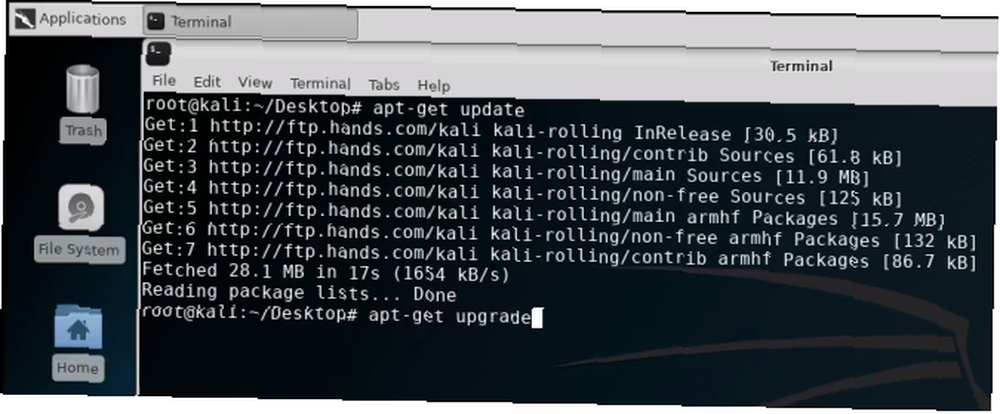
Krok 3: Zainstaluj OpenSSH dla połączeń zdalnych
Nie chcesz podłączać Kali Linux Raspberry Pi do monitora za każdym razem, gdy chcesz go używać. Nie, to nie jest do końca praktyczne.
Zamiast tego możesz zainstalować OpenSSH, aby umożliwić nam łączenie się i uruchamianie poleceń na urządzeniu Jak bezpośrednio połączyć się z Raspberry Pi bez Internetu Jak bezpośrednio połączyć się z Raspberry Pi bez Internetu Wszechstronność Raspberry Pi oznacza, że w pewnym momencie „ na pewno będziesz go używać na zewnątrz, poza zasięgiem twojej sieci bezprzewodowej. Jak się z tym komunikować? zdalnie. Możesz ukończyć ten aspekt samouczka, gdy Raspberry Pi jest podłączony do monitora (dzięki czemu możesz zobaczyć, co robisz).
Wpisz następujące polecenia w terminalu, aby zainstalować serwer OpenSSH:
apt-get install openssh-server update-rc.d -f ssh usuń update-rc.d -f ssh domyślneNastępnie musisz usunąć domyślne klucze szyfrowania. Ponieważ są to klucze domyślne, stanowią one lukę, którą można łatwo usunąć. Następujące polecenia tworzą nowy katalog, do którego zrzucą stare klucze, jednocześnie tworząc zestaw nowych kluczy SSH.
cd / etc / ssh / mkdir oldkeys mv ssh_host * oldkeys dpkg-rekonfiguruj openssh-serverTeraz musisz skonfigurować dane logowania SSH. Edytuj plik konfiguracyjny OpenSSH w nano:
nano / etc / ssh / sshd_configSzukasz jednej linii:
PermitRootLogin bez hasłaZmień to na:
PermitRootLogin takPrzejdź do pliku danych konfiguracji za pomocą klawiszy strzałek lub myszy. Trafienie Ctrl + O aby zapisać wszelkie zmiany, i Ctrl + X wrócić do terminalu. Jeśli ustawienie jest już ustawione na “tak,” nic nie zmieniaj.
Teraz możesz sprawdzić, czy usługa OpenSSH jest uruchomiona, używając następującego polecenia:
sudo service ssh restart update-rc.d -f ssh enable 2 3 4 5Jeśli usługa nie działa, uruchom ją za pomocą następującego polecenia:
usługa sudo ssh startTeraz sprawdź konfigurację internetową swojego Kali Linux Raspberry Pi 3, wprowadzając następujące polecenie:
ifconfigZanotuj adres IP swojego Raspberry Pi 3 - za chwilę go potrzebujesz. Jeżeli twój ifconfig polecenie nie wyświetla Raspberry Pi, uruchom następujące polecenie, aby upewnić się, że usługi sieciowe są uruchomione:
sudo apt-get install net-toolsNastępnie uruchom ifconfig polecenie i skopiuj adres IP Raspberry Pi.
Krok 4: Dodaj swoją niestandardową wiadomość dnia
Gdy zalogujesz się do Raspberry Pi 3 z systemem Kali Linux za pomocą OpenSSH, spotkasz się z “wiadomość dnia” transparent. Możesz edytować wiadomość dnia (MOTD), aby wyświetlić spersonalizowaną wiadomość.
Mam bardzo podstawową wiadomość powitalną, ale możesz zilustrować swoje dane uwierzytelniające hakera obrazem Ascii za pomocą tego konwertera. Śmiało, bądź kreatywny!
Po zakończeniu użyj następującego polecenia, aby przejść do ekranu dostosowywania MOTD:
nano / etc / motdSkopiuj i wklej wiadomość, a następnie zapisz i wyjdź, naciskając Ctrl + O, następnie Ctrl + X.
Krok 5: Sprawdź swoje logowanie SSH
Na koniec musisz sprawdzić, czy Twój login SSH jest uruchomiony. Aby to zrobić, potrzebujesz klienta SSH. Microsoft dodał natywną obsługę OpenSSH do systemu Windows 10 w aktualizacji systemu Windows 10 kwietnia 2018 r., Co oznacza, że nie potrzebujesz już klienta SSH innej firmy, aby połączyć się z serwerem SSH. Windows 10 otrzymuje pełny wiersz poleceń systemu Linux Windows 10 otrzymuje pełny wiersz poleceń systemu BASH Shell, wraz z podsystemem Linux, pojawi się w systemie Windows 10 wraz z Anniversary Update tego lata. To była jedna z największych zapowiedzi na Build Developer Conference. Oto dlaczego to ma znaczenie. .
Trafienie Klawisz Windows + I, następnie idź do Aplikacje> Zarządzaj funkcjami opcjonalnymi. Przewiń listę w dół i sprawdź Klient OpenSSH. Jeśli go nie ma, przewiń w górę i wybierz Dodaj funkcję, Znajdź Klient OpenSSH i wtedy zainstalować. Proces instalacji zajmuje tylko chwilę.
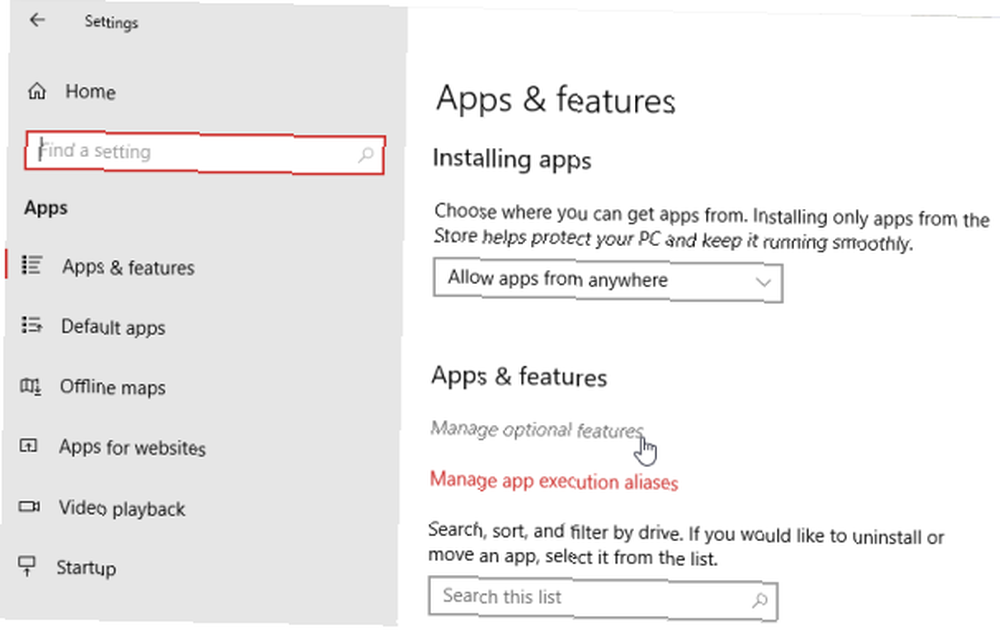
Następnie naciśnij Klawisz Windows + X, następnie wybierz Wiersz polecenia (administrator) z menu zasilania. Klient OpenSSH jest już aktywny, więc wpisz następujące polecenie, używając adresu IP skopiowanego z Raspberry Pi:
ssh root @ [twój adres IP]Naciśnij Enter, a następnie wprowadź hasło (nadal toor chyba że to zmieniłeś). Twój MOTD przywita Cię w Kali Linux Raspberry Pi!
Rozpocznij od etycznego hakowania
Teraz, gdy jesteś gotowy do pracy z Kali Linux Raspberry Pi 3, możesz zacząć uczyć się więcej o etycznym hakowaniu za pomocą niezliczonych narzędzi dostępnych w systemie operacyjnym.
Pamiętaj tylko, że powinieneś ćwiczyć hakowanie tylko w sieci domowej na urządzeniach, które posiadasz i możesz legalnie próbować się włamać. W przeciwnym razie możesz stać się światowej sławy hakerem po niewłaściwej stronie prawa 10 najbardziej znanych i najlepszych hakerów na świecie (i ich fascynujących historii) 10 najbardziej znanych i najlepszych hakerów na świecie (i ich fascynujących historii) Hakerzy w białych kapeluszach kontra hakerzy w czarnym kapeluszu. Oto najlepsi i najbardziej znani hakerzy w historii oraz to, co robią dzisiaj. .











